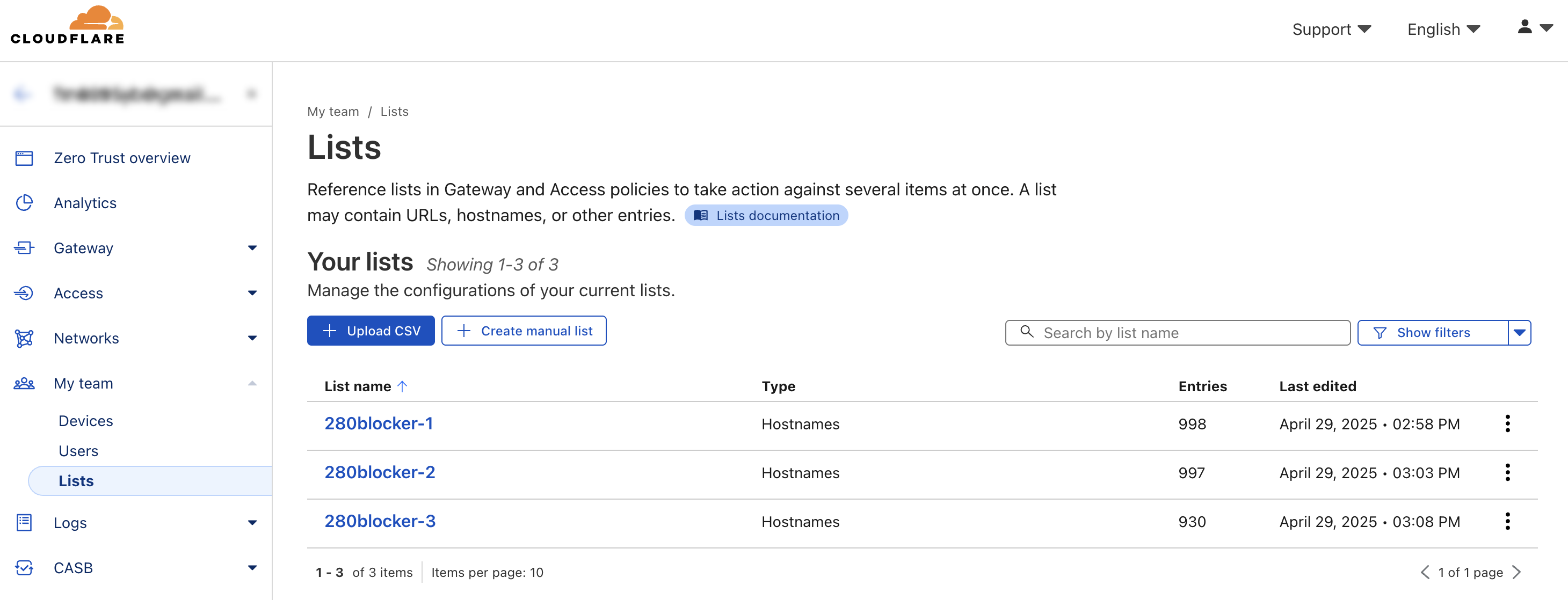背景
以前紹介した方法でほぼAdblockできるのですが、巻き添えで非表示になるWebサイトがあったりして、もっといい方法を見つけたので、その紹介です。
Listsを作る→DNS policyを設定の順で設定していきます。以下詳細な手順です。
手順
1. リストを作る
以下の手順を参考にCloudflare Zero Trustの中で「Lists」を作ります。
ダウンロード
広告ブロックのドメインリストは、280blockerのドメインリストを用います。
例えばこちらをダウンロードします。(年月でファイルが更新されていきます。)
データ整形
このままだと取り込めないので、所望の形式に変換してきます。
VSCodeでtxtファイルを開きます。Ctrl-fで置換メニューを開き、正規表現で形式を変換していきます。
-
IPアドレスは後ほどエラーが出るので消します(ここだけ設定漏れちゃいますが・・・)
[0-9]+\.[0-9]+\.[0-9]+\.[0-9]+\n

-
culass.com、mintybug.comなどの行で、ドメインの最後に空白スペースが入っていてエラーが起きたので、「空白スペース」を削除します。

(参考:エラー)

-
1000件以上だとCloudflareでエラーが出るため、999行までのファイルに分割します(2800行程度あったので3ファイル)

2. リストをアップロード
Cloudflare Zero Trustのダッシュボードの中の「My team」→「Lists」に入り、「Upload CSV」を押します。
名前は適当に設定して、「Lists type」は「Hostnames」にして、アップロードします(3ファイル)。
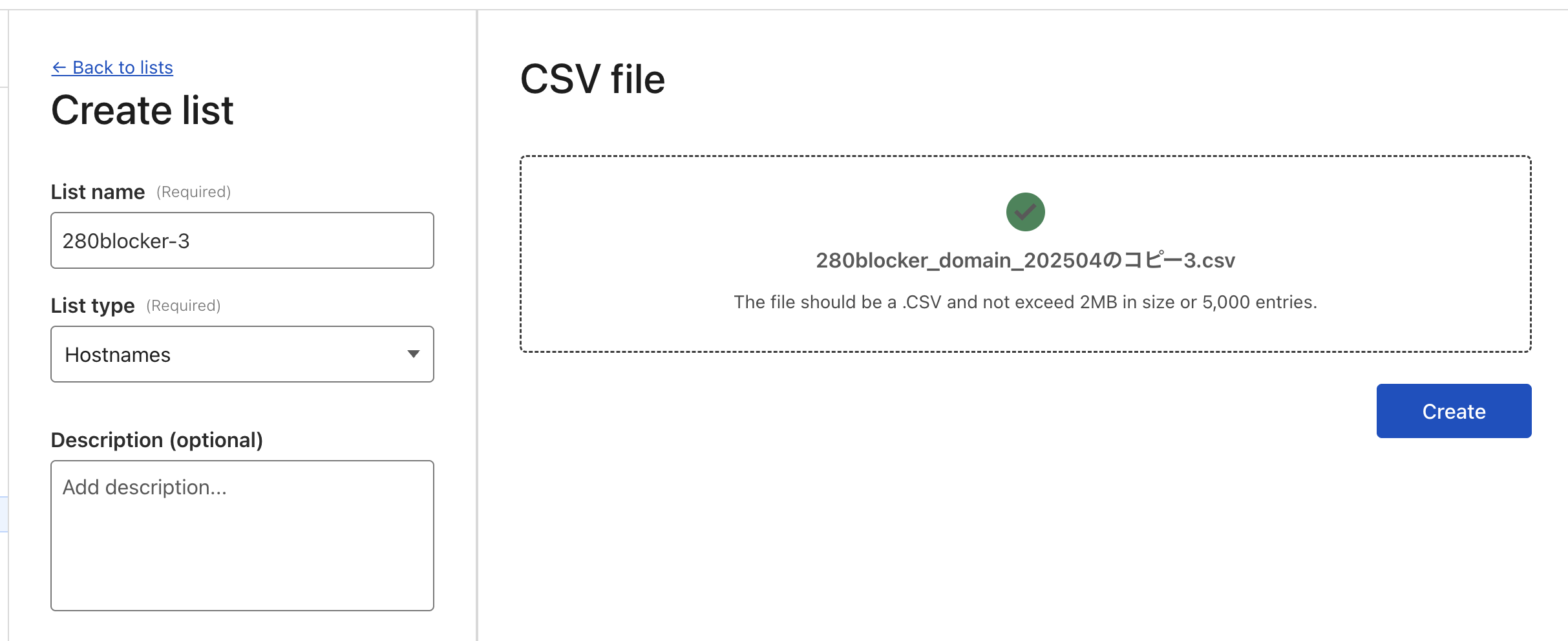
3. DNS policyを設定
ダッシュボードの「Gateway」→「Firewall policies」から「DNS policies」の中の「Add a policy」を押します。
名前は適当に設定して、「Build an expression」の中で、Selector=Domain、Operator=in listを選び、先ほど作成したリストを指定します。
orで3種指定していきます。

「Select an action」は「Block」にしておきます。最後に「Create policy」を押して作成完了です。
これで、Cloudflare WARP経由の通信がAdblockされて、快適になります!